«Sin Internet, seguro», dice. Que mensaje mas raro. Seguramente, si no está en Internet, entonces la seguridad en línea se vuelve un poco discutible, ¿verdad? Lo extraño es que a veces aparece este mensaje y realmente tienes acceso a Internet. Tanto si sigues teniendo Internet como si no, es un mensaje que no debería estar ahí. Entonces, ¿qué causa este antiguo problema de Windows y cómo lo resuelve?
Como de costumbre, hay muchas posibilidades y muchas soluciones, y aquí repasaremos las principales para usted.
Ejecute el Solucionador de problemas de red
La solución más rápida más allá de reiniciar su enrutador (que vale la pena mencionar pero que no merece su propio título) es ejecutar el solucionador de problemas de Windows 10 para redes.
Para hacer esto, haga clic con el botón derecho en Inicio y luego seleccione Configuración (o simplemente presione Win + I desde el escritorio).
En la ventana Configuración, haga clic en «Actualización y seguridad -> Solucionar problemas -> Solucionadores de problemas adicionales -> Conexiones a Internet -> Ejecutar el solucionador de problemas», luego siga las instrucciones y vea si eso resuelve su problema.
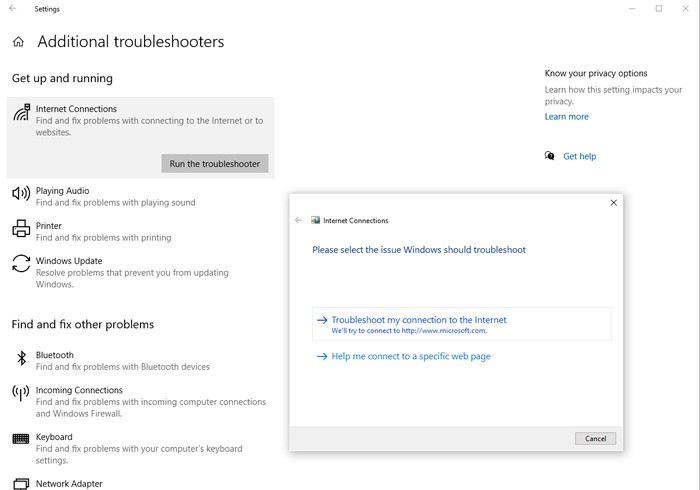
Si es así, ¡genial! Si no, es hora de probar el siguiente consejo.
Tinker en el Administrador de dispositivos
El administrador de dispositivos de Windows (se accede mejor al escribir «administrador de dispositivos» en el menú de búsqueda de Inicio), es donde puede actualizar, deshabilitar y volver a habilitar y reinstalar sus dispositivos, incluido el adaptador de red.
En el Administrador de dispositivos, haga clic en «Adaptadores de red», luego ubique su adaptador de red y haga clic derecho en él.
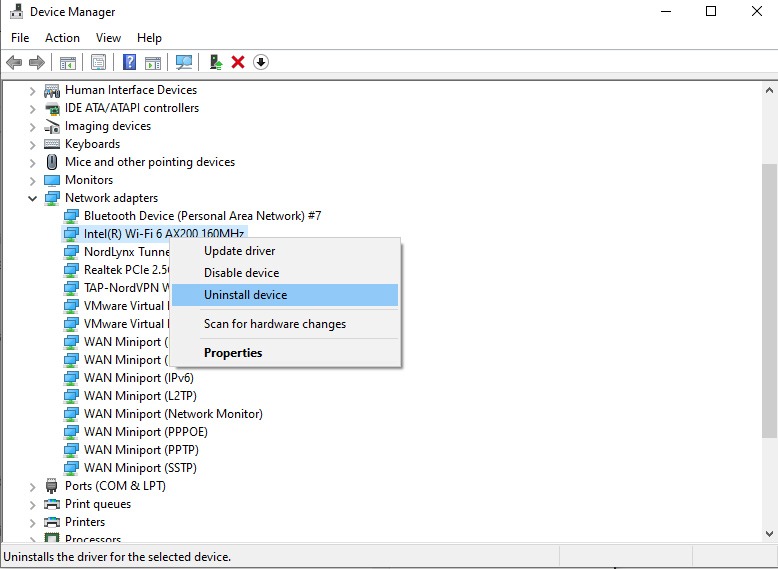
Debe intentar lo siguiente en este orden:
- Actualizar controlador.
- Deshabilite el dispositivo, habilite el «Modo de vuelo» en la barra de tareas, reinicie la PC, luego «Habilite el dispositivo» y apague el modo de vuelo.
- Desinstale el dispositivo, reinicie la PC, reinstale el dispositivo. (Esto debería suceder automáticamente para la placa base o los adaptadores integrados. Si está usando un adaptador USB, simplemente desconéctelo y vuelva a enchufarlo para instalar sus controladores).
Actualice su configuración de IP
Una de las soluciones más sencillas para el ambiguo mensaje «No Internet, Secured» es actualizar la configuración de IP. Esto reasigna su dirección IP, lo que solucionará el problema si se debió a que su asignación de IP se salió de control.
Abra el símbolo del sistema, luego ingrese los siguientes comandos:
ipconfig /release ipconfig /renew
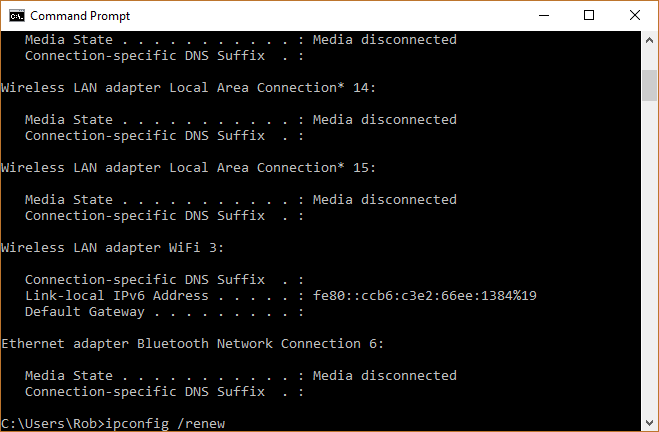
Una vez que haya hecho estas dos cosas, es de esperar que el mensaje desaparezca.
Restablecer Winsock
Hay un par de otras cosas que puede probar en el símbolo del sistema. El protocolo Winsock controla una gran parte de la comunicación de su computadora con los servicios de red, y restablecerlo restablecerá muchos de esos elementos ocultos a sus configuraciones predeterminadas.
Para restablecer el catálogo de Winsock, ingrese lo siguiente en el símbolo del sistema:
netsh winsock reset catalog
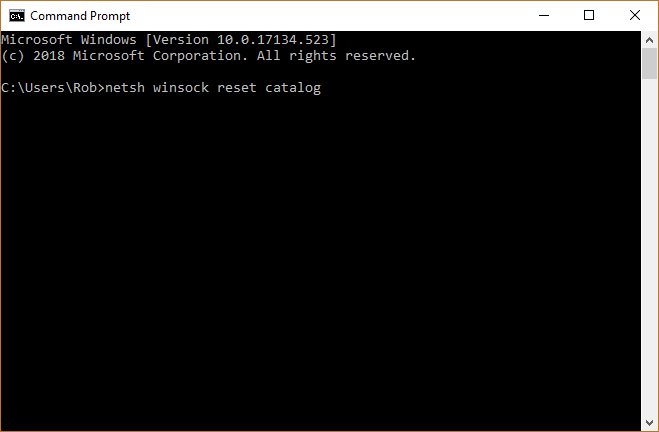
Repara las propiedades de tu conexión
Hay muchos pequeños ganchos en su conexión a Internet, muchas cosas que deben ser para que funcione como debería. Para verificar si todo está en orden, haga clic en el ícono de conexión Wi-Fi (o Ethernet) en la barra de tareas, luego en «Configuración de red e Internet».
En la nueva ventana, haga clic en «Cambiar opciones de adaptador», luego haga clic derecho en la conexión afectada y haga clic en «Propiedades».
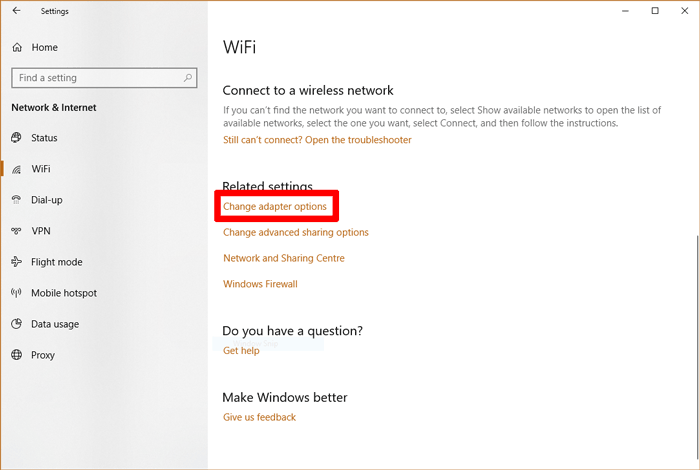
En la ventana Propiedades, asegúrese de que todas las casillas siguientes estén marcadas:
- Cliente para Redes Microsoft
- Uso compartido de archivos e impresoras
- Protocolo de Internet versión 4
- Protocolo de Internet versión 6
- Respondedor de descubrimiento de topología de capa de enlace
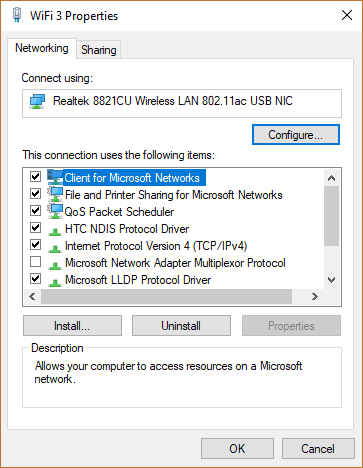
Una vez que haya hecho eso, haga clic en Aceptar y reinicie su PC.
Desactivar IPv6
Sí, acabamos de decirle que habilite IPv6 en su PC, pero puede haber una excepción.
IPv6 es el protocolo de Internet relativamente nuevo que utilizan cada vez más PC debido al hecho de que la cantidad de direcciones IPv4 disponibles simplemente se está agotando. Sin embargo, no todos los equipos de red e ISP funcionan bien con iPv6, por lo que si tiene esto activado, entonces podría estar interfiriendo con su conexión. (También es posible que esté conectado a Internet a través de IPv4, pero su PC esencialmente le informa que su conexión IPv6 «No tiene Internet»).
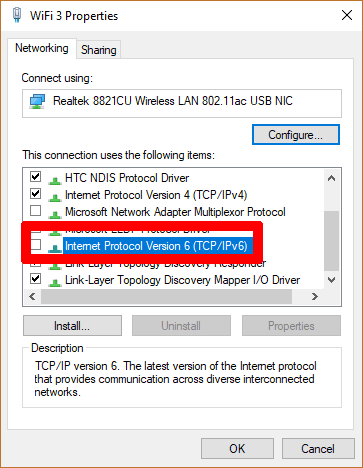
Si sospecha que este podría ser el problema, desmarque la casilla IPv6 debajo de las Propiedades de su conexión (como se accedió a través del último consejo).
Estos consejos deberían hacerlo para que ese molesto mensaje No Internet, Secured deje de aparecer. Si desea obtener más ayuda para trabajar con Windows, lea cómo averiguar si alguien está iniciando sesión en su PC. También tenemos una guía práctica sobre cómo deshabilitar la actualización automática en todos los navegadores grandes.
